Kā atslēgt grupas īsziņas Android 11

Atslēdziet grupas īsziņas Android 11, lai kontrolētu paziņojumus ziņu lietotnē, WhatsApp un Telegram.
Tātad jūs traucē SearchMine ļaunprogrammatūra? Jūs esat nonācis īstajā vietā; Šeit mēs izskaidrojam, kā noņemt šo nepatīkamo ļaunprātīgo programmatūru no Mac un novērst Safari, Chrome un Firefox novirzīšanu uz vietni rougeSearchmine.
Tīņi vienmēr ir nesaskaņās ar vecākiem un vecākajiem. Viņi dara tieši pretēji tam, ko viņiem liek nedarīt. Ja lūgsit viņiem būt uzmanīgiem, lejupielādējot kaut ko, viņi neklausīsies. It īpaši, ja vārds Bezmaksas, kas pievienots lejupielādei ne tikai tīņi, bet mēs arī aizmirstam piesardzību- Nav nekas, ko sauc par bezmaksas pusdienām.
Kāpēc kādam būtu jātērē laiks un nauda, lai izveidotu vietni, lai sniegtu kaut ko bez maksas?
Vai viņi to darīs aiz labuma, vai arī tā ir sava veida krāpniecība?
Vispirms uzdodiet šos jautājumus, pēc tam uzticieties visam, kas saka bezmaksas.
Protams, es to visu teicu, jo arī mans jaunākais brālis un māsa ignorēja manu padomu, un mēs ieguvām SearchMine ļaunprātīgu programmatūru/vīrusu, kas tika iegulta pārlūkprogrammā Chrome Mac datorā.
Kas ir SearchMine operētājsistēmā Mac?
SearchMine ir bīstams pārlūkprogrammas nolaupītājs, un tas var mainīt jūsu tīmekļa pārlūkprogrammas sākumlapu un meklētājprogrammu uz https://searchmine.net .
|
|
|
| Vārds | SearchMine (SearchMine.net) pārlūkprogrammas nolaupītājs |
| Kategorija | Mac reklāmprogrammatūra, pārlūkprogrammas nolaupītājs, novirzīšanas vīruss |
| Saistītie domēni | Searchmine.net, Webcrawler.com, Opti-page.com |
| Atklāšana | Systweak Anti-Malware: Reklāmprogrammatūra, pārlūkprogrammas nolaupītājs McAfee : RDN/Generic.osx |
| Brīdinājuma zīmes | Mājas lapas, meklētājprogrammas maiņa un tīmekļa pārlūkprogrammu novirzīšana uz SearchMine.net palēnina sistēmas darbību, pievieno sponsorētu saturu un uzbrūk sistēmai. Jūs to nevarat viegli noņemt |
| Izplatīšanas metode | Viltus Adobe Flash Player atjaunināšanas uznirstošie logi, bezmaksas programmatūras komplekti, surogātpasts |
| Draudu līmenis | Vidēji augsts |
| Bojājumi | Maina pārlūkprogrammas iestatījumus, izseko interneta aktivitātes, rāda reklāmas, novirza meklēšanu |
| Noņemšana | Skenējiet savu Mac datoru, izmantojot Systweak Anti-Malware, lai atklātu un notīrītu visus saistītos failus. Izmantojiet to, lai noņemtu citas infekcijas, kas kaitē jūsu sistēmai un apdraud datu drošību. |
Kā darbojas SearchMine pārlūkprogrammas nolaupītājs?
Runājot par tīmekļa pārlūkošanu , pārlūkprogrammas nolaupītājs ir liels traucēklis. Tas maina pārlūkprogrammas iestatījumus bez lietotāja piekrišanas un novirza uz negodīgām vietnēm.
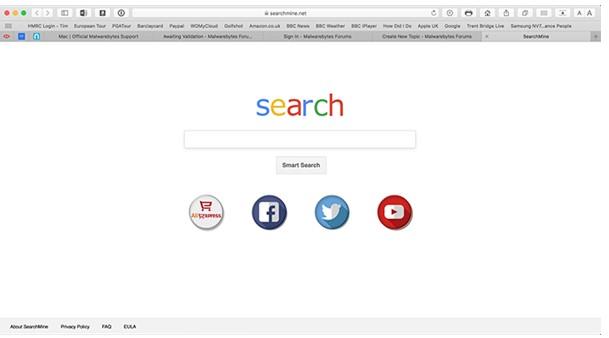
SearchMine dara to pašu, un tā turpina novirzīt upuri uz searchmine.net lapu. Tas ne tikai traucē tiešsaistes pārlūkošanu, bet arī visas digitālās darbības tiek izsekotas.
Vai tas būtu Safari, Chrome vai Firefox, šis pārlūkprogrammas nolaupītājs var veikt izmaiņas visās. Tāpēc tas ir jānoņem no Mac.
Kā atbrīvoties no SearchMine pārlūkprogrammas nolaupītāja, reklāmprogrammatūras no Mac?
Tālāk mēs apspriedīsim manuālos un automātiskos veidus, kā noņemt SearchMine no Mac.
Padoms. Lai veiksmīgi un pilnībā noņemtu SearchMine, izpildiet soli pa solim sniegtos norādījumus.
1. risinājums — manuāls veids, kā izdzēst SearchMine
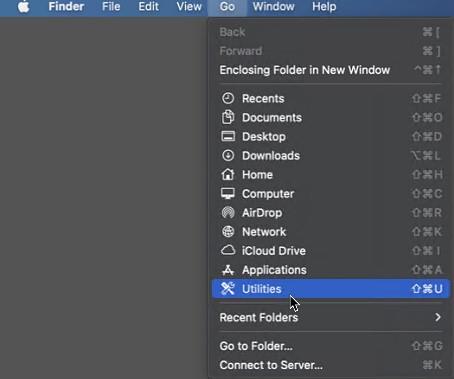
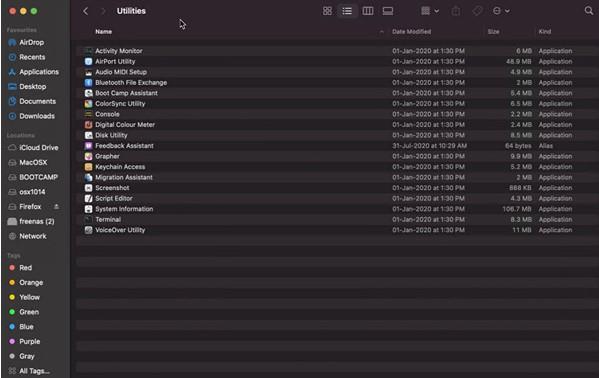
Tas palīdzēs noņemt SearchMine no jūsu Mac datora.
2. risinājums — SearchMine noņemšana no tīmekļa pārlūkprogrammas
Lai atbrīvotos no SearchMine, vispirms ir jāatjauno pārlūkprogrammas noklusējuma iestatījumi. Atcerieties, ka šādi tiks notīrīta tīmekļa pārlūkprogrammas vēsture un pārlūkprogrammas pielāgošana.
Darbības, lai noņemtu SearchMine no Safari
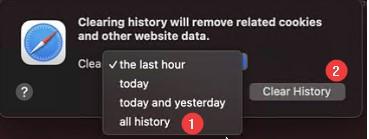
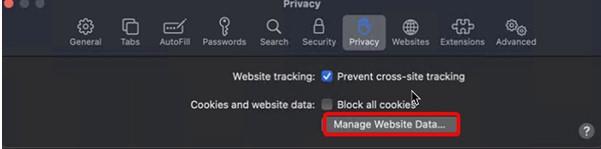
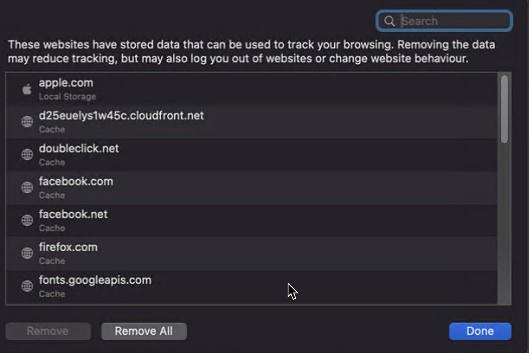
SearchMine dzēšana no pārlūka Chrome

Tādējādi pārlūks Chrome tiks iestatīts uz noklusējuma iestatījumu, tādējādi noņemot SearchMine.
Darbības, lai atbrīvotos no SearchMine no Firefox
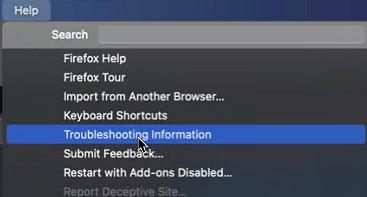
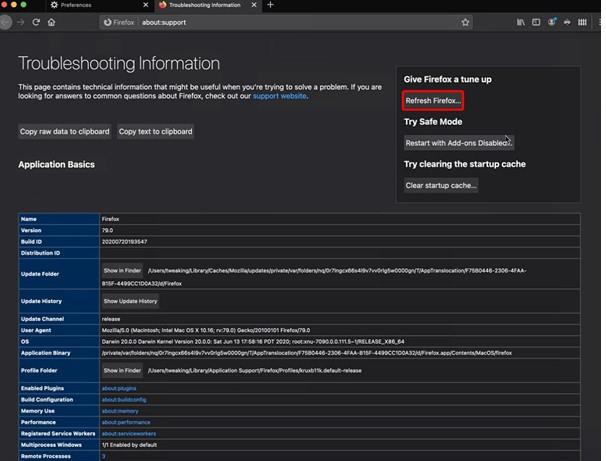
Tas arī viss, SearchMine tagad tiks noņemts.
Automātisks un vienkāršākais veids, kā noņemt SearchMine
Rīks, kas palīdzēs notīrīt SearchMine no Mac, tiek saukts par Systweak Anti-Malware. Šis rīks, ko izstrādājis slavens un labi zināms uzņēmums Systweak, ir vienas pieturas risinājums visiem jūsu vīrusiem, ļaunprogrammatūrai, reklāmprogrammatūrai, pārlūkprogrammas nolaupītājiem un citām saistītām problēmām. Rīks ir mazs sistēmas resursiem un ir efektīvs. Regulāri atjauninot vīrusu datubāzi, tā efektīvi skenē un notīra visus esošos un jaunākos draudus.
Lai izmantotu šo automātisko risinājumu un pasargātu sevi no visām manuālajām darbībām, izpildiet tālāk sniegtos norādījumus.
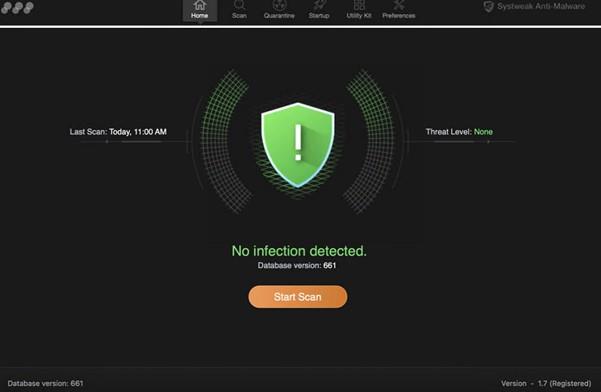
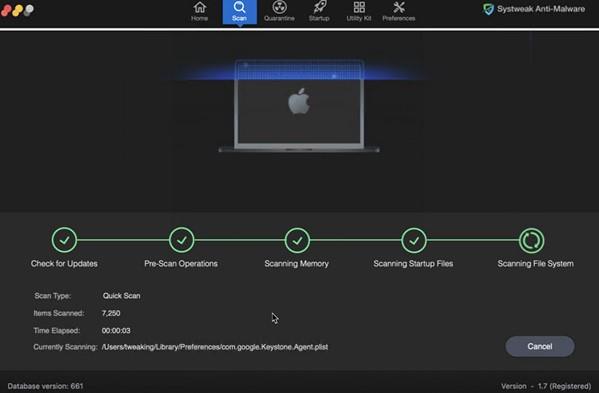
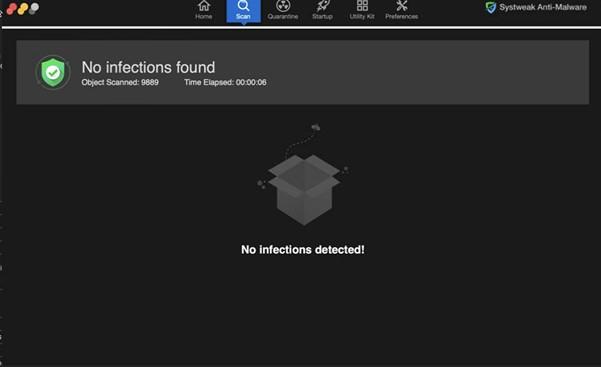
Papildus varat iestatīt skenēšanas grafiku automātiskai skenēšanai un Mac datora infekcijām. Šis spēcīgais drošības rīks palīdzēs noņemt SearchMine un citas nepatīkamas infekcijas, kas ir instalētas jūsu Mac datorā bez jūsu ziņas.
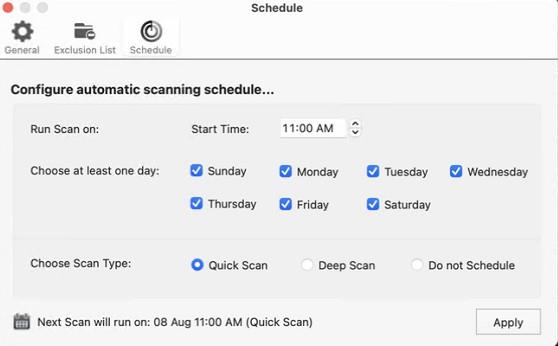
Tas viss, izmantojot šīs vienkāršās darbības, varat atbrīvoties no ļaunprātīgā SearchMine pārlūkprogrammas nolaupītāja. Lai pasargātu sevi no šādas infekcijas, Mac datorā ir jādarbina antivīruss, piemēram, Systweak Anti-Malware. Šis rīks palīdzēs saglabāt aizsardzību. Tas nozīmē, ka nav jāveic nekādas manuālas darbības vai problēmas; jūs varat viegli izvairīties no draudiem.
Mēs ceram, ka pēc iepriekš aprakstīto darbību veikšanas problēma tiks novērsta. Komentāru sadaļā pastāstiet mums, kurš solis jums izdevās. Ja jums ir kādi jautājumi vai nepieciešama papildu informācija, sazinieties ar mums.
Atslēdziet grupas īsziņas Android 11, lai kontrolētu paziņojumus ziņu lietotnē, WhatsApp un Telegram.
Atverot sākumlapa jebkurā pārlūkā, vēlaties redzēt savas iecienītās lietas. Kad sākat lietot citu pārlūku, vēlaties to iestatīt pēc savas gaumes. Iestatiet pielāgotu sākumlapu Firefox Android ar šiem detalizētajiem soļiem un uzziniet, cik ātri un viegli tas var tikt izdarīts.
Tālruņu pasaulē, kur tehnoloģijas nepārtraukti attīstās, Samsung Galaxy Z Fold 5 izceļas ar savu unikālo salokāmo dizainu. Taču, cik futuristisks tas būtu, tas joprojām balstās uz pamata funkcijām, ko mēs visi ikdienā izmantojam, piemēram, ierīces ieslēgšanu un izslēgšanu.
Mēs esam pavadījuši nedaudz laika ar Galaxy Tab S9 Ultra, un tas ir ideāls planšetdators, ko apvienot ar jūsu Windows PC vai Galaxy S23.
Izmantojiet jautrus filtrus jūsu Zoom sanāksmēs. Pievienojiet halo vai izskatieties pēc vienradža Zoom sanāksmē ar šiem smieklīgajiem filtriem.
Vēlaties izveidot drošu OTT pieredzi bērniem mājās? Izlasiet šo ceļvedi, lai uzzinātu par Amazon Prime Video profiliem bērniem.
Lai izveidotu atkārtotus pasākumus Facebook, dodieties uz savu lapu un noklikšķiniet uz Pasākumiem. Pēc tam pievienojiet jaunu pasākumu un noklikšķiniet uz Atkārtota pasākuma pogas.
Kā konfigurēt reklāmu bloķētāja iestatījumus Brave pārlūkā Android, sekojot šiem soļiem, kurus var izpildīt mazāk nekā minūtē. Aizsargājiet sevi no uzmācīgām reklāmām, izmantojot šos reklāmu bloķētāja iestatījumus Brave pārlūkā Android.
Jūs varat atrast vairākus paplašinājumus Gmail, lai padarītu savu e-pasta pārvaldību produktīvāku. Šeit ir labākie Gmail Chrome paplašinājumi.
Ja neesi pārliecināts, kas ir ietekme, sasniegšana un iesaistīšanās Facebook, turpini lasīt, lai uzzinātu. Apskati šo vieglo skaidrojumu.







